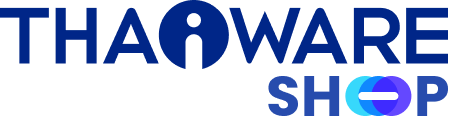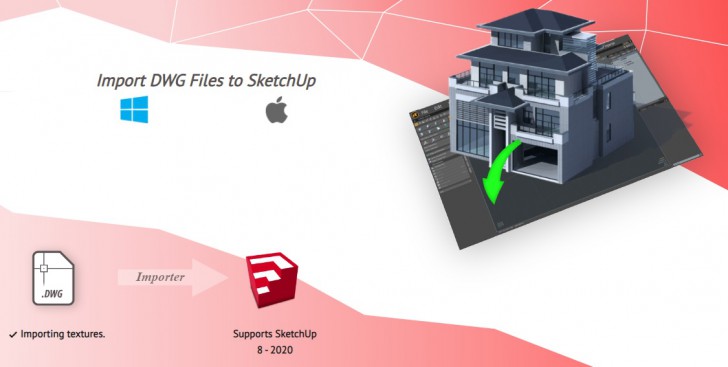ขาย SimLab Plugin DWG Importer for SketchUp ลิขสิทธิ์แท้
(ปลั๊กอิน Import ไฟล์ AutoCAD เพื่อนำไปใช้งานในโปรแกรม SketchUp)
SimLab Plugin DWG Importer for SketchUp
(ปลั๊กอิน Import ไฟล์ AutoCAD เพื่อนำไปใช้งานในโปรแกรม SketchUp)
(Perpetual License)
Perpetual License คืออะไร ?
SimLab Plugin DWG Importer for SketchUp เป็นปลั๊กอินทำให้นักออกแบบ สามารถนำไฟล์ของโปรแกรมออกแบบงานวิศวกรรมยอดนิยมอย่าง AutoCAD 2020 (ไฟล์ DWG) มาทำงานต่อบนโปรแกรมออกแบบงานสถาปัตย์ยอดนิยมอย่าง โปรแกรม SketchUp Pro 2020 (Annual Subscription - จ่ายรายปี) และ โปรแกรม Trimble SketchUp Pro 2020 Classic (Perpetual License - ซื้อขาด) ได้ ทำให้นักออกแบบมีความยืดหยุ่นมากขึ้นในการทำงานร่วมกับนักออกแบบคนอื่นที่ใช้โปรแกรมคนละตัวในการทำงาน และยังช่วยขยายความเป็นไปได้ในการสร้างสรรค์ผลงาน
ติดตั้งและใช้งาน SimLab Plugin DWG Importer for SketchUp
- เมื่อจ่ายเงินซื้อลิขสิทธิ์ของปลั๊กอินตัวนี้กับทาง Thaiware Shop เรียบร้อยแล้ว คุณก็จะได้ Software key เพื่อลงทะเบียนใช้งาน
- ดาวน์โหลด และติดตั้งปลั๊กอิน SimLab Plugin DWG Importer for SketchUp (ดาวน์โหลด สำหรับ Windows และ Mac)
- เปิดโปรแกรม SketchUp Pro
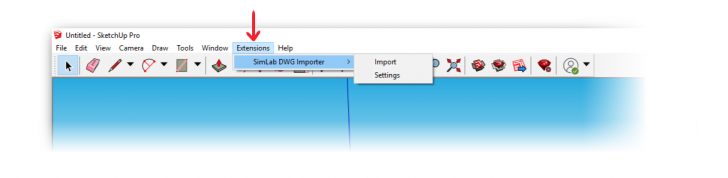
- จากนั้นคลิกที่แถบเมนู Extensions ของโปรแกรม SketchUp Pro ตามภาพด้านบน แล้วหาคำสั่ง SimLab DWG Importer
- คลิกคำสั่ง Settings

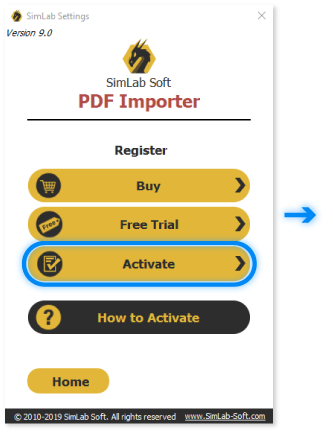
- หน้าต่าง Settings จะเปิดออกตามภาพซ้าย คลิกที่คำสั่ง Register
- จะมาสู่หน้าต่างในภาพขวา คลิกที่คำสั่ง Activate
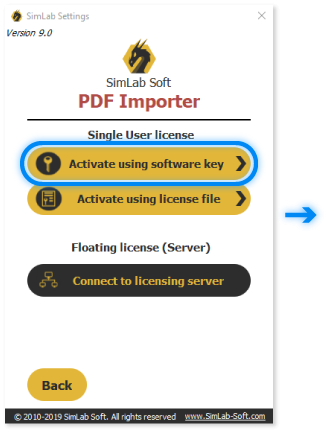
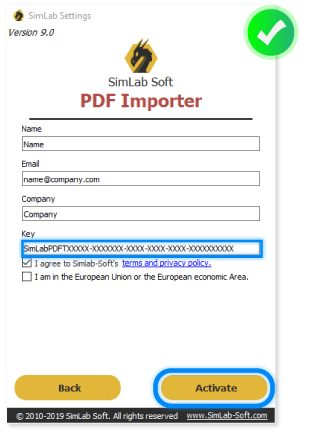
- จะมาสู่หน้าต่างในภาพซ้าย คลิกที่คำสั่ง Activate using software key
- ก็จะไปสู่หน้าต่างในภาพขวา ทำการป้อน Software key ลงไปแล้วคลิกปุ่ม Activate เป็นอันเสร็จสิ้นกระบวนการลงทะเบียนใช้งานปลั๊กอินตัวนี้ (โดยต้องมีการเชื่อมต่ออินเทอร์เน็ตในขั้นตอนการลงทะเบียน)
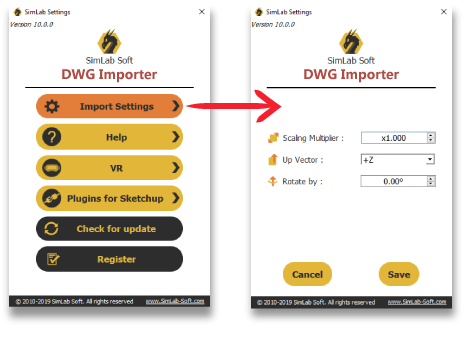
- เมื่อลงทะเบียนเพื่อใช้งานปลั๊กอินตัวนี้เรียบร้อยแล้ว เรามาดูวิธีการเซ็ตอัพค่าการทำงานของปลั๊กอินตัวนี้ โดยในหน้าต่าง Settings ตามภาพซ้าย ให้คลิกคำสั่ง Import Settings
- ก็จะมาสู่หน้าต่างในภาพขวา ที่เราสามารถปรับขยายขนาดสเกลงานออกแบบ รวมถึงค่าอื่นๆ ในการ Import ไฟล์ DWG ได้ตามต้องการ